
Créer une scène en autoportrait dans Clips
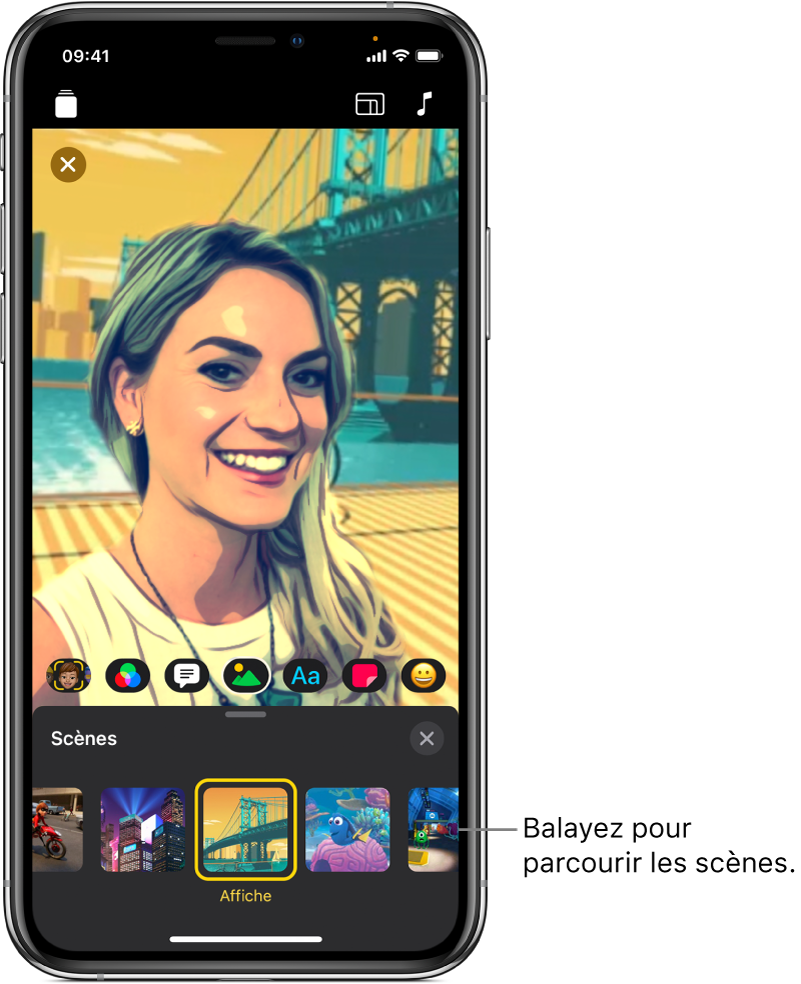
Vous pouvez enregistrer des scènes en autoportrait qui vous plongent dans des environnements immersifs sur 360 degrés comme des paysages animés, des décors de films et de magnifiques œuvres d’art abstrait. Certaines scènes en autoportrait comprennent une ambiance sonore.
Important : Pour enregistrer des scènes en autoportrait, vous devez avoir un iPhone X, un iPad Pro 11 po ou un iPad Pro 12,9 po (3e génération) ou toute version ultérieure.
Remarque : Certaines scènes peuvent nécessiter une connexion Internet.
Enregistrer un clip ou une photo d’une scène en autoportrait
Lorsqu’un projet est ouvert dans l’app Clips
 , touchez
, touchez  .
.Touchez
 , parcourez les scènes, puis touchez-en une pour la sélectionner.
, parcourez les scènes, puis touchez-en une pour la sélectionner.Touchez
 .
.Effectuez l’une des opérations suivantes :
Enregistrer une scène en autoportrait : Touchez de façon prolongée le bouton Enregistrer.
Prendre une photo d’une scène en autoportrait : Touchez le bouton Obturateur, puis le bouton Enregistrer de façon prolongée pour la durée pendant laquelle vous souhaitez que la photo apparaisse.
Enregistrer une photo d’une scène en autoportrait
Créez un projet vidéo dans l’app Clips
 , puis touchez
, puis touchez  .
.Touchez
 , parcourez les scènes, puis touchez-en une pour la sélectionner.
, parcourez les scènes, puis touchez-en une pour la sélectionner.Touchez
 .
.Touchez le bouton Obturateur pour prendre une photo.
Pour ajouter des étiquettes de texte, des autocollants et des émojis, touchez
 , puis touchez le bouton des étiquettes de texte
, puis touchez le bouton des étiquettes de texte  , celui des autocollants
, celui des autocollants  ou celui des émojis
ou celui des émojis  . Balayez l’écran pour parcourir les choix disponibles, puis touchez celui que vous souhaitez utiliser.
. Balayez l’écran pour parcourir les choix disponibles, puis touchez celui que vous souhaitez utiliser.Touchez
 , puis touchez Enregistrer l’image.
, puis touchez Enregistrer l’image.